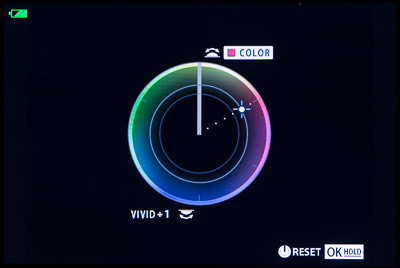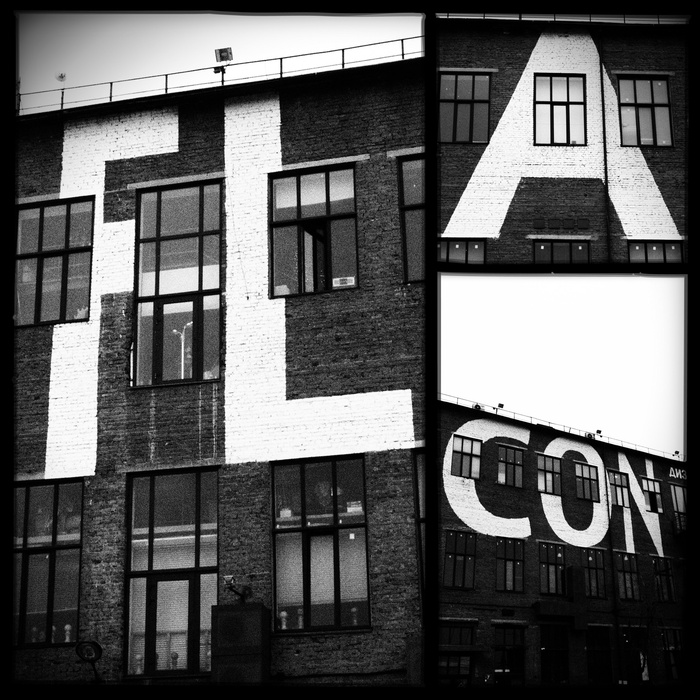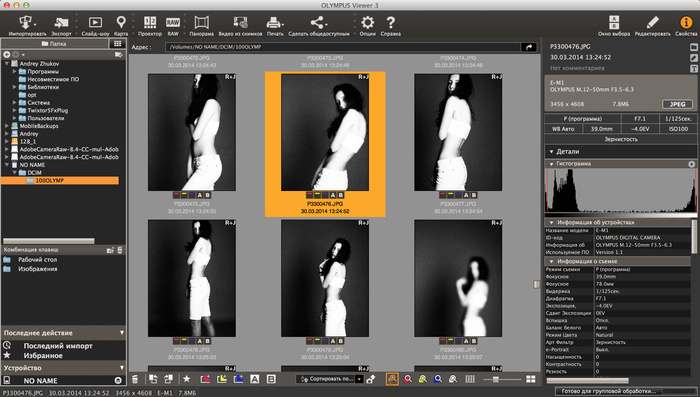Работа с цветом, режим ART
Olympus OM-D E-M1 предлагает творческому человеку невероятное количество возможностей для самореализации, в большинстве случаев в автоматическом или полуавтоматическом режимах. Описать все возможности камеры можно только в большой книге, а сегодня я расскажу про самые “вкусные”, которые хочется использовать каждый день, чтобы не тратить время на обработку в графическом редакторе и не ограничивать себя рамками классической фотографии.
Давайте пройдемся по творческим режимам, доступным непосредственно с кнопок, расположенных на корпусе камеры. Например, прямо рядом с кнопкой спуска затвора расположена Fn2. Как мы выяснили в начале обзора, на этой кнопке по умолчанию закреплена замечательная функция, позволяющая на лету корректировать кривую свет/тень, однако, если зажав Fn2, перещелкнуть переднее колесо управления вправо, на экране появится альтернативное меню, а в нем вторым пунктом значится функция Color Creator. Данная функция предназначена для тонирования изображения и регулировки такого параметра как Vibrance.
Многие фотографы зачастую путают Saturation и Vibrance, и я хотел бы немного прояснить, почему в Olympus выбрали именно такой алгоритм для контроля насыщенности. В случае с Vibrance cлабо насыщенные цвета будут затронуты сильнее чем яркие, что способствует защите от перенасыщения или потери оттенков в чистых цветах. Более того, алгоритм Vibrance защищает телесные оттенки, предотвращающая перенасыщение цвета кожи.
Работает Color Creator просто: одно колесо отвечает за Vibrance, с помощью второго выбираем непосредственно оттенок. Понятно и эффектно!
На противоположной стороне верхней панели корпуса камеры находится кнопка HDR, позволяющая в полностью автоматическом режиме снимать и склеивать серии фотографий с различной экспозицией, тем самым получая эффектные изображения с расширенной тональностью. Особенно хорош режим HDR2 при работе которого камера фиксирует ISO на отметке 200 единиц, а максимальная выдержка составляет 1 секунду. Для примера я сделал три кадра в хорошую погоду: очевидны плюсы от использования режима HDR. Первый кадр сделан в авторежиме, второй в режиме HDR, третий HDR2. Стоит заметить, резкость все же теряется, особенно при съемке с рук, но для публикации в интернет такие снимки вполне годятся и выглядеть будут несколько более эффектно. Судите сами:
Поскольку у Olympus OM-D E-M1 прекрасный стабилизатор, в большинстве случаев можно уверенно снимать ночные сюжеты в HDR с верной экспозицией и интересно проработанным небом прямо с рук. Впрочем, лучше перед съемкой камеру поставить на неподвижную поверхность или штатив.
Перемещаемся к колесу выбора сюжета съемки и устанавливаем режим ART. На выбор фотографу предлагается 12 фильтров, каждый с двумя и более предустановками. Итого более 25 вариантов внутрикамерной обработки изображения. Несмотря на некоторый скепсис со стороны адептов “чистой фотографии” относительно модных фотофильтров, некоторые из них у Olympus вышли весьма интересными.
Безусловно отдельного внимания заслуживает режим “Расширенная тональность”. Мои коллеги уже пытались разгадать секрет этого фильтра, но ни у кого до конца не получилось понять, как же камера делает каждый новый кадр уникальным. Рекомендую снимать с помощью фильтра либо крупные цветастые объекты, либо фигуры на фоне облачного неба. Результат впечатляет.
Еще один фильтр, признаюсь, мой любимый — “Зернистость”. Он напоминает пленку с крупным зерном и высоким контрастом. Если честно, то только ради этого фильтра я без раздумий готов приобрести камеру Olympus. Пленочный дух и отсутствие цвета стабильно привлекают повышенное внимание зрителей, а это, согласитесь, приятно.
Остальные фильтры рекомендую обязательно опробовать самостоятельно или попросту выбрать нижний пункт меню — ART BKT. В этом случае камера по умолчанию сделает 12 кадров, каждый с применением оригинлаьного фильтра. Если же, выбрав пункт ART BKT, нажать вправо на навипаде, вы попадете в меню, где можно добавить еще 7 фильтров сверху, а так же отключить те фильтры, эффект от которых вам не по душе.
Еще один интересный режим, вынесенный в отдельный пункт на колесе управления, — «Фото История». Он привлекает тем, что позволяет рассказывать целые истории за счет создания коллажей.
Здесь можно выбрать вид рамок, количество снимков в коллаже и формат кадра: стандартный 4:3 или классический 1:1 (квадрат). Я предпочитаю последний, поскольку тут же публикую такие кадры в Instagram.
Кроме режима ART, на колесе управления есть режим SCN, включающий в себя 25 различных сцен. Каждая сцена уникальна и наглядно проиллюстрирована или описана прямо в меню камеры. Особого внимания заслуживает режим e-Portrait, аккуратно сглаживающий кожу на портретных снимках.
Olympus OM-D E-M1 авоматически находит лицо модели и аккуратно смягчает кожу. Тогда как в большинстве камер видно, когда автоматическое сглаживание кожи сработало, в нашем случае автоматика ведет себя скромно, но при этом действительно скрывает большую часть изъянов кожи портретируемого. В любом случае, я знаю слишком много фотографов, которые обрабатывают портреты хуже, чем это сдлала бы автоматика Olympus. Обратите внимание на портрет ниже, он сделан именно с помощью режима e-Portrait. Согласитесь, неплохая обработка для автоматики!
Стоит отметить, что некоторые из режимов SCN заработают только при установке специализированных объективов или насадок. Например, Olympus OM-D E-M1 умеет делать так и не ставшие повсеместно популярными 3D-фотографии. Для этого потребуется специальный объектив, например, Panasonic LUMIX G 12,5 мм/F12. А вот для съемок в режимах «Макро», «Широкий угол» или «Рыбий глаз» потребуется установить одну из специальных насадок Olympus прямо на китовый объектив. В любом случае, приятно знать, что камера готова к работе с любыми аксессуарами, даже самыми необычными.
Не каждый из нас пользуется прилагаемым к современным камерам программным обеспечением, — а зря. Компания Olympus разработала собственный абсолютно бесплатный RAW конвертор Olympus Viewer 3, способный кроме всего прочего, применять фирменные фильтры к любому изображению. Скачать приложение можно с сайта компании, указав серийный номер своего фотоаппарата. И да, — фильтры можно накладывать даже на кадры, снятые на другие камеры!
Наконец, обработка изображений после съемки возможна не только в графических редакторах, но сразу же из меню камеры. Таким образом можно сконвертировать RAW-файлы, применив к ним в том числе любые ART фильтры. Для редактирования JPG доступны следующие функции: осветление теней, коррекция красных глаз, кадрирование, изменение пропорций, перевод в ЧБ или сепию, контроль насыщенности, уменьшение размера для отправки по электронной почте и сглаживание кожи в автоматическом режиме (e-Portrait).